Clipchamp چیست و چگونه از ویرایشگر ویدیوی مایکروسافت استفاده می کنید؟

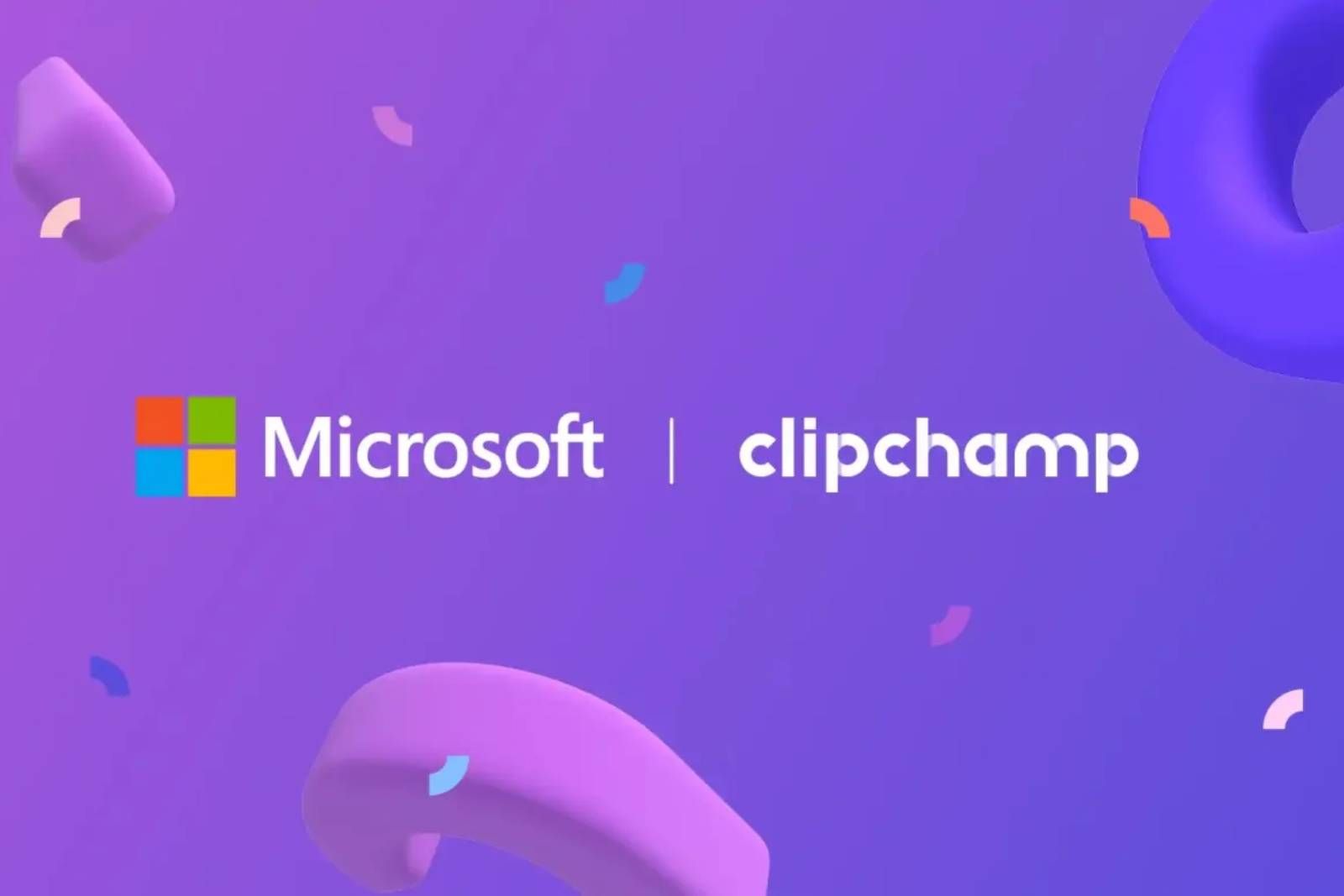
خوراکی های کلیدی
- خرید Clipchamp توسط مایکروسافت، قابلیت های بهبود یافته ویرایش ویدیو را برای ویندوز 11 به ارمغان می آورد و تجربه ویرایش ساده و کاربرپسندی را برای کاربران فراهم می کند.
- با Clipchamp، میتوانید به راحتی ویدیوها را ویرایش کنید، محتوای صوتی و تصویری ضبط کنید، ویدیوها را کوتاه و برش دهید، چندین فایل را ادغام کنید، و زیرنویس و متن اضافه کنید تا ویدیوهای خود را برای رسانههای اجتماعی آماده کنید.
- Clipchamp در دستگاه های ویندوز 11 قابل دسترسی است و در دستگاه های ویندوز 10 می توانید برنامه Clipchamp را از فروشگاه مایکروسافت نصب کنید. همچنین به عنوان یک برنامه وب برای Google Chrome و Edge در دسترس است. یک برنامه موبایل برای گوشی های اپل نیز قابل دانلود است.
مایکروسافت اخیراً Clipchamp را خریداری کرده است، یک نرمافزار ویرایش ویدیوی کاربرپسند که امکان ایجاد آسان ویدیو را برای همه، صرف نظر از تجربه ویرایش شما، فراهم میکند. در اینجا همه چیزهایی است که باید در مورد این ویرایشگر ویدیوی مایکروسافت بدانید و چگونه می توانید از آن برای ساخت اولین محتوای ویدیویی خود استفاده کنید.
ویرایشگر ویدیوی Clipchamp چیست؟
Clipchamp یک پلتفرم ویرایش ویدیو مبتنی بر وب است که توسط مایکروسافت در سال 2021 خریداری شد. به شما امکان می دهد تصاویر، ویدیوها و فایل های صوتی خود را ترکیب کنید، افکت ها و متن اضافه کنید و سپس ویدیوی تمام شده را در دستگاه خود ذخیره کنید یا مستقیماً در TikTok و YouTube به اشتراک بگذارید. . Clipchamp قابلیتهای ویرایش ویدیو را به طور قابلتوجهی برای ویندوز 11 بهبود میبخشد. طراحی کاربرپسند آن تجربه ویرایش سادهای را برای ویرایشگرهای ویدیوی تازه کار و با تجربهتر ارائه میدهد.
ویرایشگر ویدیوی Clipchamp مایکروسافت برای چه مواردی استفاده می شود؟
می توانید از ویرایشگر ویدیوی Clipchamp Microsoft برای موارد زیر استفاده کنید:
- ویدیوها را با استفاده از حالت تایم لاین ویرایش کنید.
- محتوای صوتی و تصویری از جلسات مجازی، تماسهای زوم، کنفرانسهای Google Meet، صفحههای رایانه شخصی، وبکمها و میکروفونها را تنها با چند کلیک ضبط کنید.
- برش و برش ویدیوها.
- بستهای ایجاد کنید که بهطور یکپارچه داراییهای رسانهای برند، پالتهای رنگی و تمهای محتوا را در همه ویدیوها اعمال کند.
- چندین فایل ویدیویی، آهنگ های صوتی و تصاویر را در یک ویدیوی بدون وقفه ادغام کنید.
- زیرنویس ها، حاشیه نویسی ها و متن ها را در ویدیوها ادغام کنید.
- با استفاده از افکتهای گستردهای که در پلتفرمهایی مانند TikTok یا Instagram مشاهده میشوند، ویدیوها را به آماده بودن برای رسانههای اجتماعی تبدیل کنید.
برای استفاده از Clipchamp به چه نرم افزاری نیاز دارید؟
برای استفاده از Clipchamp، به یک رایانه رومیزی یا لپ تاپ نیاز دارید که Google Chrome یا Microsoft Edge (مبتنی بر Chromium) نصب شده باشد. با باز کردن یک برگه مرورگر جدید و رفتن به app.clipchamp.com می توانید به Clipchamp دسترسی پیدا کنید.
برای دستگاههای ویندوز 11، میتوانید با جستجوی «Clipchamp» در نوار وظیفه یا منوی Start از برنامه Clipchamp استفاده کنید.
در دستگاه های ویندوز 10، می توانید برنامه Clipchamp را از فروشگاه مایکروسافت نصب کنید.
لطفاً توجه داشته باشید که ویرایشگر دسکتاپ در حال حاضر در دستگاه های تلفن همراه پشتیبانی نمی شود. با این حال، یک اپلیکیشن موبایل برای گوشی های اپل وجود دارد.
چگونه از ویرایشگر ویدیوی مایکروسافت Clipchamp استفاده می کنید؟
با دنبال کردن مراحل زیر به Clipchamp در ویندوز 11 دسترسی پیدا کنید:
- کادر جستجو را در نوار وظیفه پیدا کنید
- Clipchamp را تایپ کنید
- آن را از نتایج انتخاب کنید
همچنین می توانید امتحان کنید:
- شروع را انتخاب کنید
- همه برنامه ها را انتخاب کنید
- به پایین اسکرول کنید
- Clipchamp را از لیست برنامه ها انتخاب کنید
برای ایجاد یک ویدیوی جدید از ابتدا تا انتها:
- شروع را انتخاب کنید
- همه برنامه ها را انتخاب کنید
- به پایین اسکرول کنید
- در لیست برنامه ها، روی Clipchamp کلیک کنید
- هر گونه فایل صوتی، تصویر و ویدیو را در برگه تعیین شده با عنوان “رسانه شما” آپلود کنید
- فایل های رسانه ای را با کشیدن و رها کردن آنها در جدول زمانی قرار دهید
- رسانه خود را در جدول زمانی مجدداً مرتب کنید
- ویدیوی خود را با ترکیب کردن ویژگیهای ویرایش قابل دسترس مانند برش، برش، تقسیم و چرخش بهبود دهید.
- افکتهای مختلف مانند زیرنویسها و متن، موسیقی پسزمینه، فیلترها، پوششها و غیره را بگنجانید
- پیش نمایش ویدیوی خود در حالت تمام صفحه
- هر گونه تنظیمات نهایی را انجام دهید
- ویدیوی خود را با وضوح 1080p برای پخش با کیفیت بالا صادر کنید
برای ضبط ویدیو:
- شروع را انتخاب کنید
- همه برنامه ها را انتخاب کنید
- به پایین اسکرول کنید
- Clipchamp را از لیست برنامه ها انتخاب کنید
- ویرایشگر را باز کنید
- برگه ضبط صفحه و دوربین را انتخاب کنید
- صفحه نمایش و ضبط دوربین یا را انتخاب کنید
- ضبط دوربین یا
- ضبط صفحه نمایش
- برای انتخاب یک تب، پنجره، کل صفحه یا وب کم، گزینه Record را انتخاب کنید
- هر چند بار که نیاز دارید ویدیوی خود را دوباره بگیرید
- با استفاده از ویژگی های ویرایش، تنظیمات ضبط شده خود را انجام دهید
- ضبط خود را با وضوح 1080p برای پخش با کیفیت بالا ذخیره کنید
برای ذخیره یک ویدیو:
- روی کادر تغییر نام کلیک کنید تا نامی به ویدیوی خود در بالای استیج بدهید
- بر روی دکمه Export کلیک کنید
- رزولوشن ویدیو را از میان گزینههای موجود انتخاب کنید، که شامل 480p، 720p، و 1080p میشود.
- ویدیوی خود را در دستگاه خود بارگیری کنید یا آن را با یک شبکه اجتماعی به اشتراک بگذارید
Clipchamp Essentials چیست؟
Clipchamp Essentials یک طرح اشتراک برای دسترسی به ویژگیهای برتر Clipchamp است. در حالی که نسخه اصلی Clipchamp رایگان است، شامل مواردی مانند تصاویر سهام ممتاز، ویدئوها، انتقال، قالبها، صدا، جلوههای ویرایش ویدیو، فیلترها، کیت برند برای آرمهای شرکت، رنگها، فونتها و قابلیت پشتیبانگیری نمیشود. محتوا در ابر
با Clipchamp Essentials، میتوانید با اشتراک ماهانه 11.99 دلار یا انتخاب طرح سالانه با تخفیف 119.99 دلاری، به همه این ویژگیهای برتر دسترسی داشته باشید. این اشتراک به شما امکان می دهد با ابزارهای ویرایش پیشرفته ویدیوهای با کیفیت بالا ایجاد کنید و از منابع ممتاز برای بهبود پروژه های خود استفاده کنید.
Clipchamp از جهات مختلفی از سایر ابزارهای ایجاد ویدیو متمایز است. بدون نیاز به دانلود نرم افزار مستقیماً در مرورگر شما کار می کند. این باعث می شود که آن را راحت و در دسترس قرار دهید زیرا می توانید ویدیوهای خود را از هر دستگاهی با ویندوز 11 ویرایش کنید.
در مقایسه با سایر ویرایشگرهای ویدیوی آنلاین، Clipchamp خصوصی تر است زیرا نیازی به آپلود فایل های رسانه ای شما در سرورهای آنها ندارد. این نه تنها در وقت شما صرفه جویی می کند، بلکه حریم خصوصی و محرمانه بودن ویدیوهای شما را نیز افزایش می دهد.
به طور کلی، Clipchamp تجربه ویرایش ویدیویی کاربرپسند و مبتنی بر مرورگر را ارائه می دهد که راحتی، پردازش سریع و حفاظت از حریم خصوصی را در اولویت قرار می دهد.
آیا استفاده از ویرایشگر ویدیوی Clipchamp مایکروسافت اشکالی دارد؟
نقطه ضعف استفاده از ویرایشگر ویدیوی مایکروسافت Clipchamp، ویژگیهای پیشرفته محدود آن است که اگر به گزینههای ویرایش پیشرفتهتری نیاز دارید، ممکن است کافی نباشد. این امر به ویژه در مورد متخصصان ویرایش ویدیو که باید محتوای خود را به خوبی تنظیم کنند صادق است. اما برای کاربران معمولی تر، این کار را انجام می دهد.
علاوه بر این، از آنجایی که Clipchamp مبتنی بر وب است، به اتصال اینترنت بستگی دارد، که در سناریوهای آفلاین می تواند ناخوشایند باشد.
آیا Clipchamp برای شماست؟
Clipchamp یک برنامه ویرایشگر ویدیوی همه کاره است که در صنایع مختلف از جمله رسانه های اجتماعی، تولید محتوا، بازاریابی دیجیتال و بازاریابی برند موج می زند. ادغام آن به عنوان یک برنامه داخلی در ویندوز 11 محبوبیت و دسترسی آن را بیشتر کرده است.
چه از ویندوز 11 یا 10 استفاده می کنید، می توانید به راحتی برنامه ویندوز را امتحان کنید یا برنامه وب را انتخاب کنید که با Google Chrome یا Edge سازگار است. اگر به ویرایش ویدیو در حال حرکت نیاز دارید، Clipchamp در برنامه موبایل iOS موجود است و ویژگیهایی مانند زیرنویس، افزودن متن و جلوههای ویدیویی سریع را ارائه میدهد.

